포토샵이 제공하는 디지털 가능성은 거의 무한합니다. 로봇 여자의 특징을 생동감 있게 표현하고 싶다면 빛나는 선과 최적화된 관절이 설득력 있는 효과를 위해 필수적입니다. 이 가이드에서는 어떻게 빛나는 선을 성공적으로 준비하고 로봇 피규어의 관절을 최적화하여 컴포징이 더 생동감 있게 보이도록 하는지 보여드리겠습니다.
가장 중요한 통찰
- 곡선 선을 위한 펜 도구 사용
- 레이어 및 마스크 생성 및 처리
- 사실적인 표면을 위한 텍스처 및 효과 적용
- 입체감과 깊이를 향상시키기 위한 관절 최적화
단계별 안내
먼저 로봇 여자의 몸에 있는 빛나는 선에 집중하겠습니다. 시작하려면 펜 도구를 선택하고 레이어 팔레트의 가장 윗부분으로 이동합니다. 거기에서 "몸의 선"이라는 이름의 새 그룹을 만듭니다.
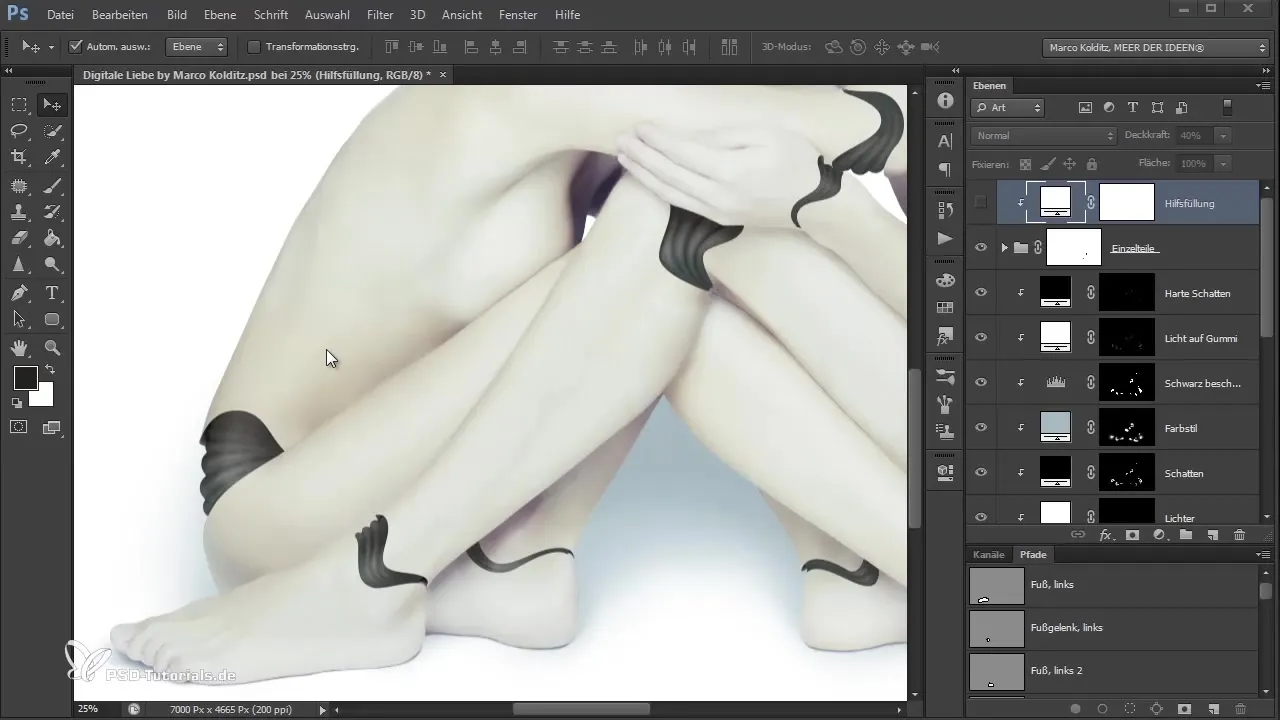
이제 경로를 만들 준비가 되었습니다. 펜 도구를 사용하여 클릭하고 드래그하여 곡선 선을 만듭니다. 언제든지 Ctrl 키를 사용하여 점을 조정하고 형태를 세부 조정할 수 있습니다. 여기서 당신의 창의력을 마음껏 발휘하세요; 가장 중요한 것은 선이 아름답게 곡선으로 보이도록 하는 것입니다.
선이 대충 생성되면 채널 팔레트를 확인해야 합니다. 거기에서 작업 경로의 이름을 "상체 선"과 같이 지정하고 Ctrl 키를 추가 클릭하여 선택을 얻습니다. "몸의 선" 그룹에서 새 레이어를 만들고 이를 흰색으로 채웁니다.
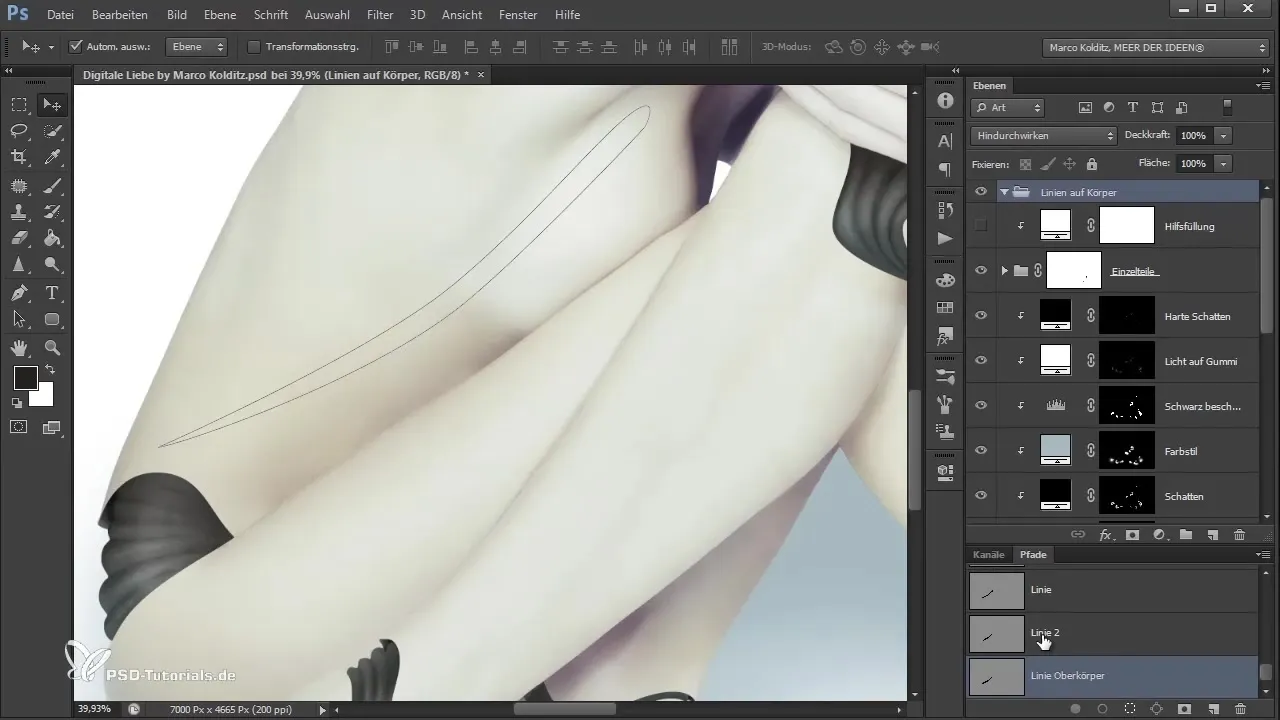
선택이 해제되면 곡선 형태의 흰색 레이어가 생깁니다. 이를 활성화하고 천 같은 텍스처 브러시를 선택하세요. 전경 색상을 검정으로 변경하고 불투명도를 약 16%로 설정합니다. 이렇게 하면 이미 보기 좋은 흥미로운 텍스처 패턴을 만들 수 있습니다.
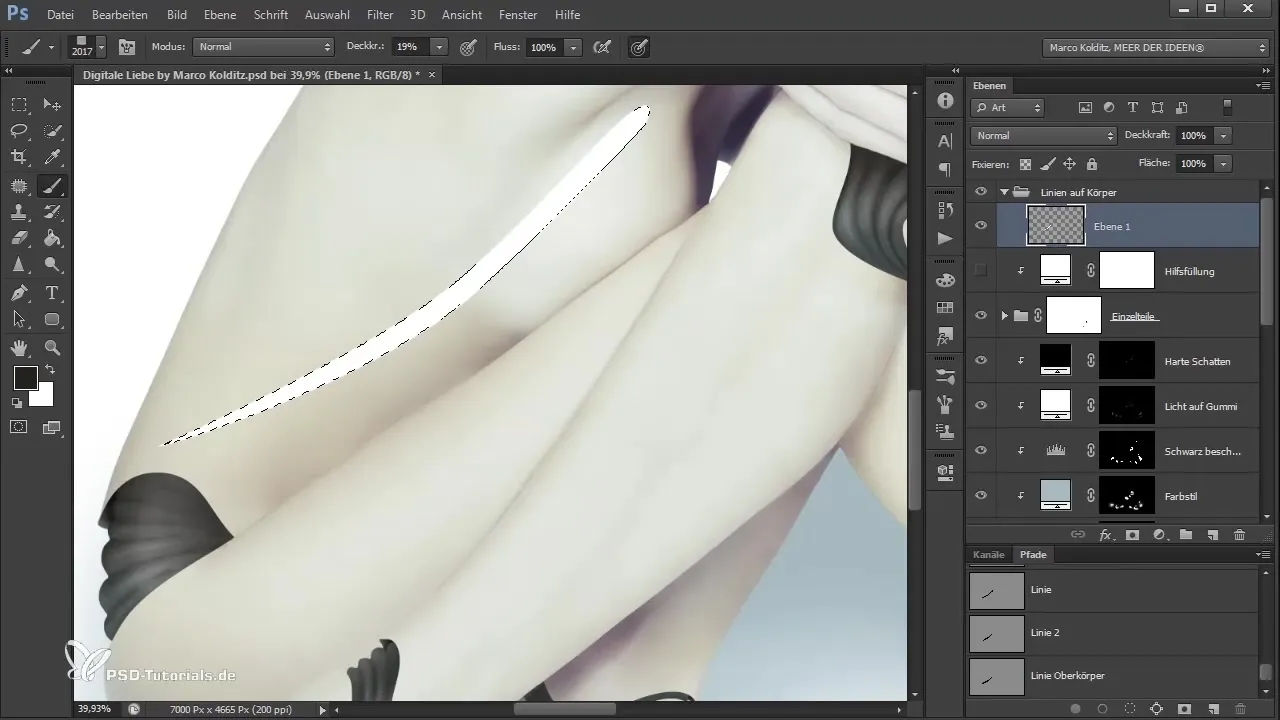
이제 공간을 더하기 위해 전략적으로 내부 그림자를 추가하여 선에 깊이를 더해 줍니다. 그림자를 약 9%로 줄이고, 거리와 크기를 각각 6과 2로 설정합니다. 이렇게 하면 당신의 로봇 여인을 더욱 생동감 있게 보이게 하는 원하는 입체 효과를 얻게 됩니다.
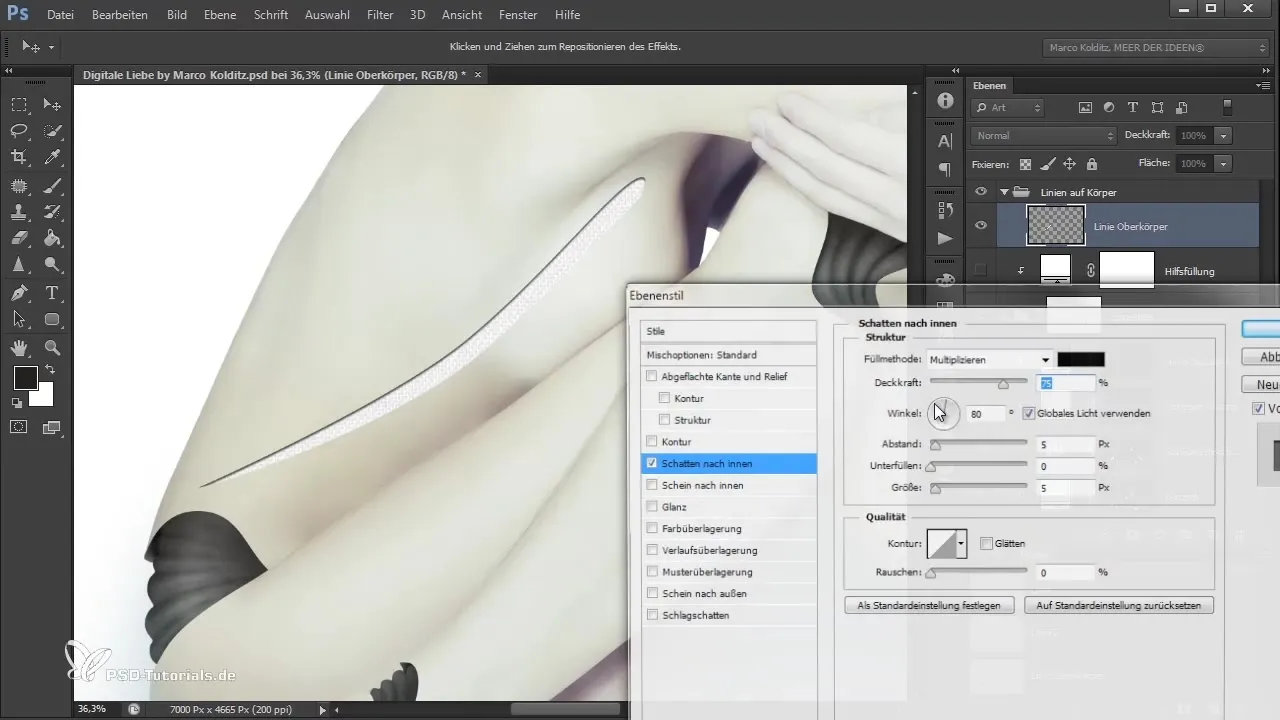
모든 선을 그린 후, 선들이 너무 갑작스럽게 끝나지 않도록 주의하세요. "몸의 선" 그룹 아래에 흰색 색상 평면 레이어를 생성하여 이를 즉각적으로 해결할 수 있습니다. 이 레이어는 또한 반전되고 선의 경계에 따라 도구를 사용하여 조정해야 하며, 조화로운 전환 영역을 만들어야 합니다.
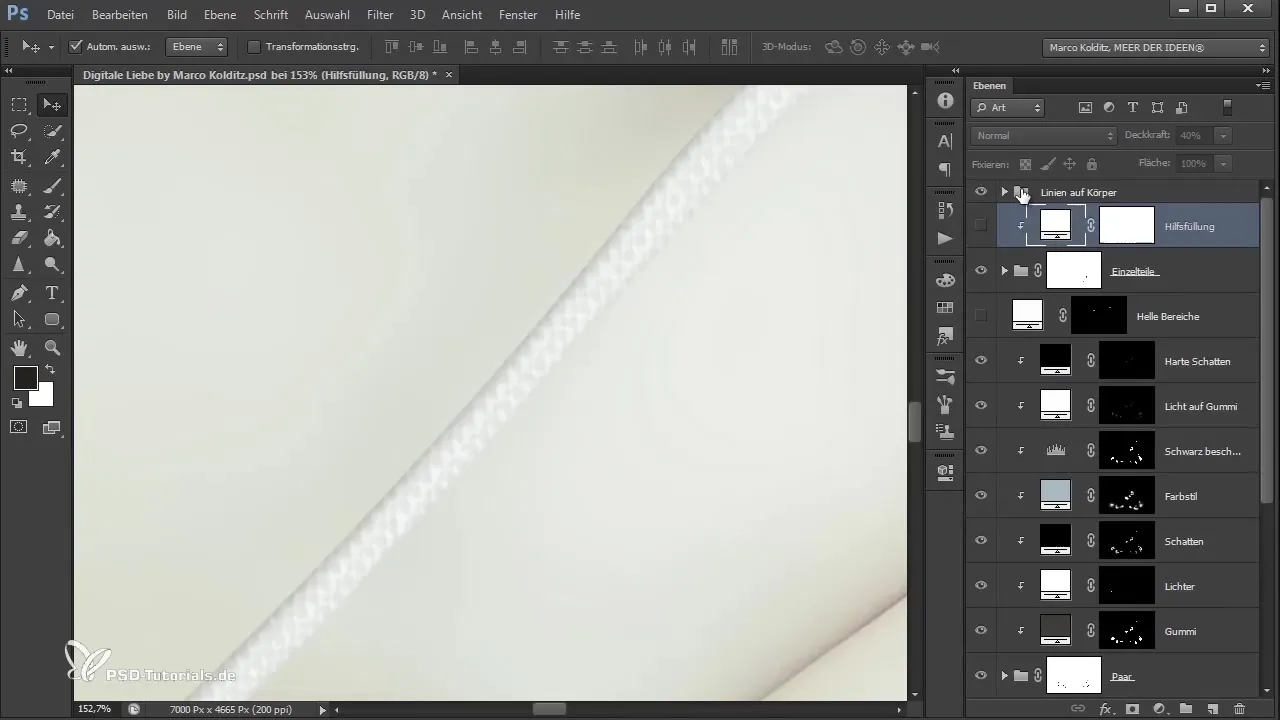
여기서 중요한 것은 선들이 직선이거나 날카롭게 잘리지 않도록 하는 것입니다. 자연스러움을 더하기 위해 살짝 흔들리는 방식으로 전환을 약간 흐리게 하여 더 많은 입체감을 창출합니다. 이렇게 하면 더 많은 질감을 확보하고 조형물이 위생적으로 보이지 않도록 합니다.
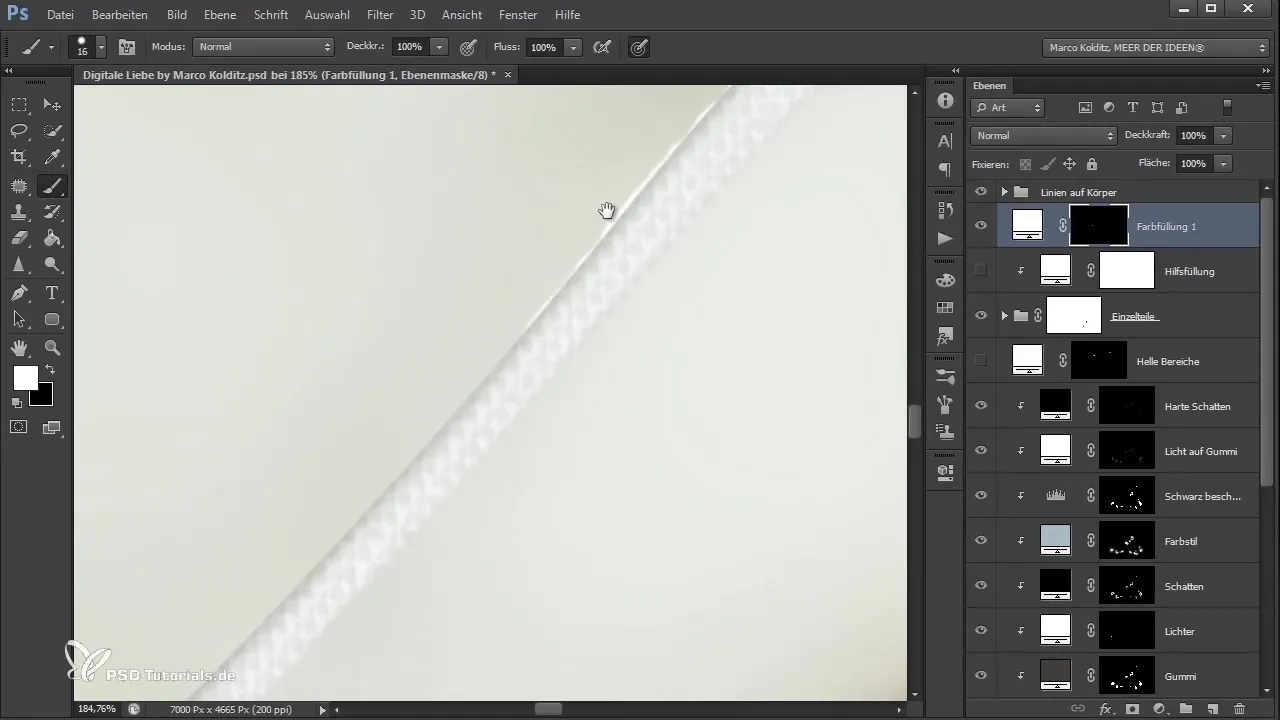
양쪽에서 선들에 대한 편집이 완료되면, 형태가 훨씬 더 부드럽고 생동감 있게 보이는 것을 볼 수 있습니다. 다음으로 관절도 최적화하여 전체적인 이미지를 완성하고 더 많은 세부 사항을 추가해야 합니다. 여기서 제가 권장하는 것은 어두운 회색의 새로운 색상 평면 레이어를 만드는 것이며, 관절 아래에 배치합니다.
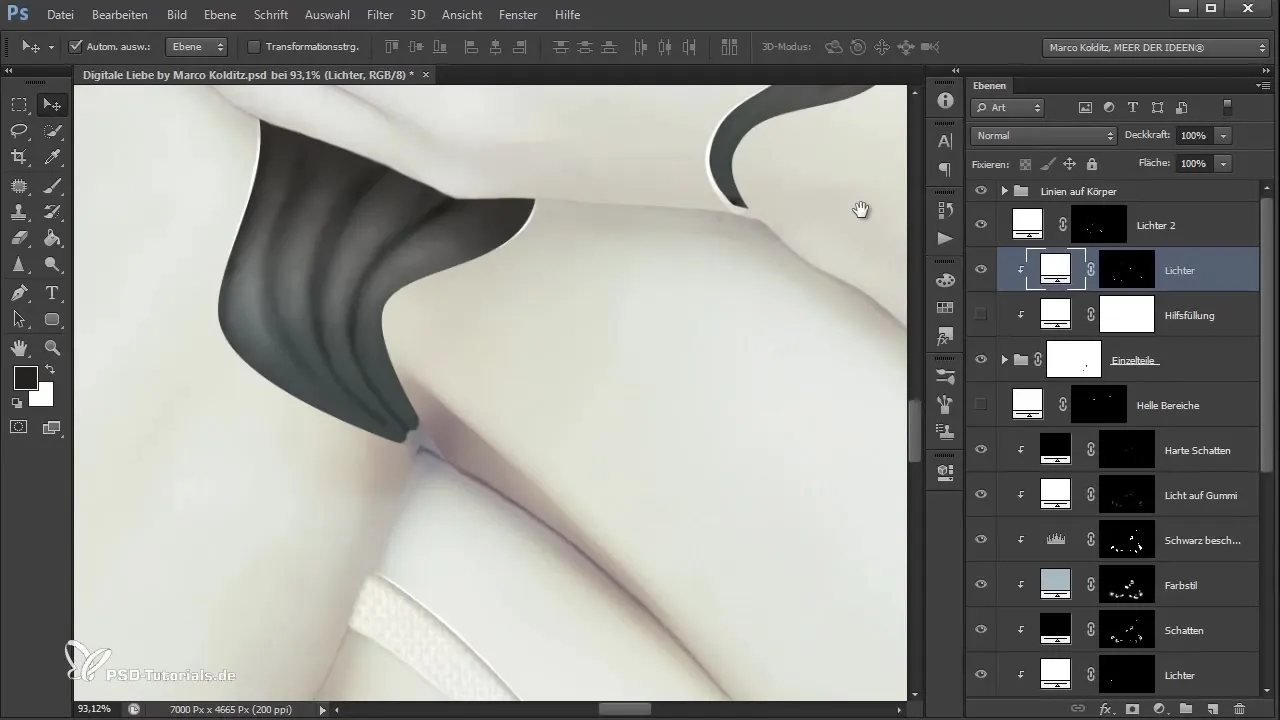
색상 평면 레이어의 마스크를 반전시키고, 관절을 따라 단단한 브러시로 그려서 더 많은 정의를 생성하는 것을 잊지 마세요. 목표는 관절이 가시적으로 보이는 부분을 약간 강조하여 고무의 느낌을 주는 것입니다.
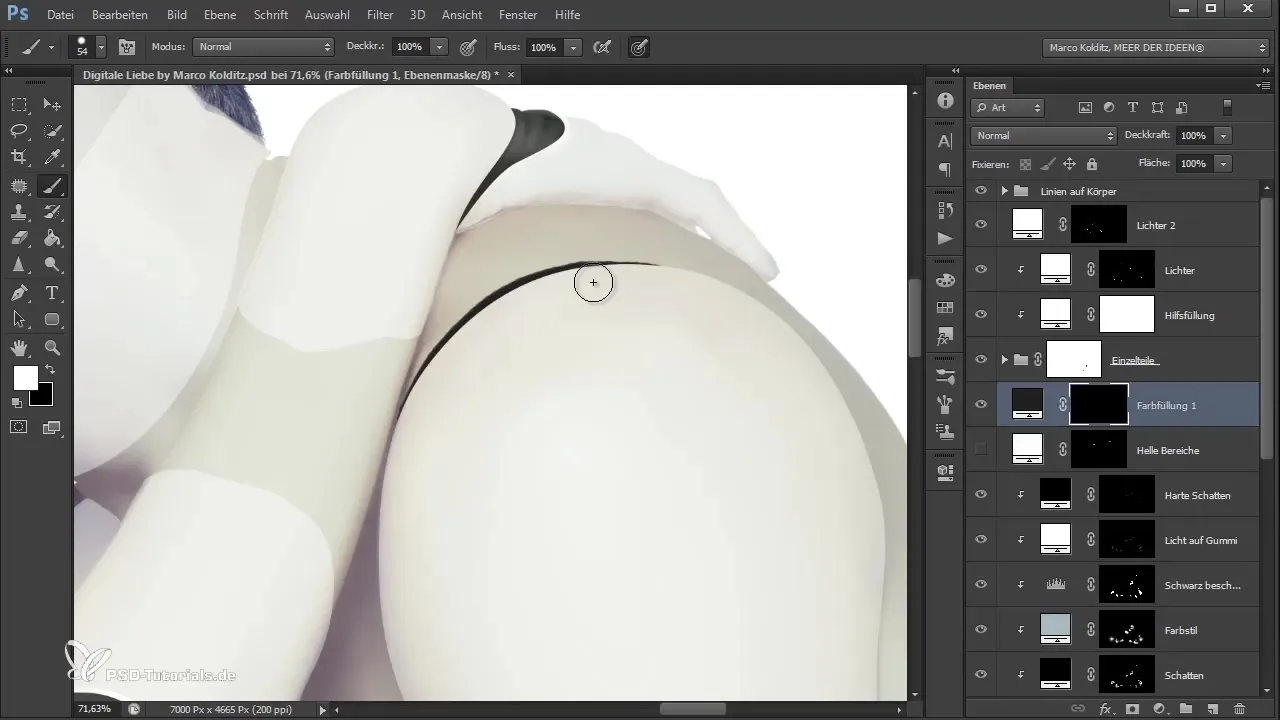
모든 것이 잘 보인다면 선택적으로 여기에 텍스처 브러시를 사용하여 외관을 더욱 다양화하고 어두운 부분에 더 많은 세부 사항을 추가할 수 있습니다.
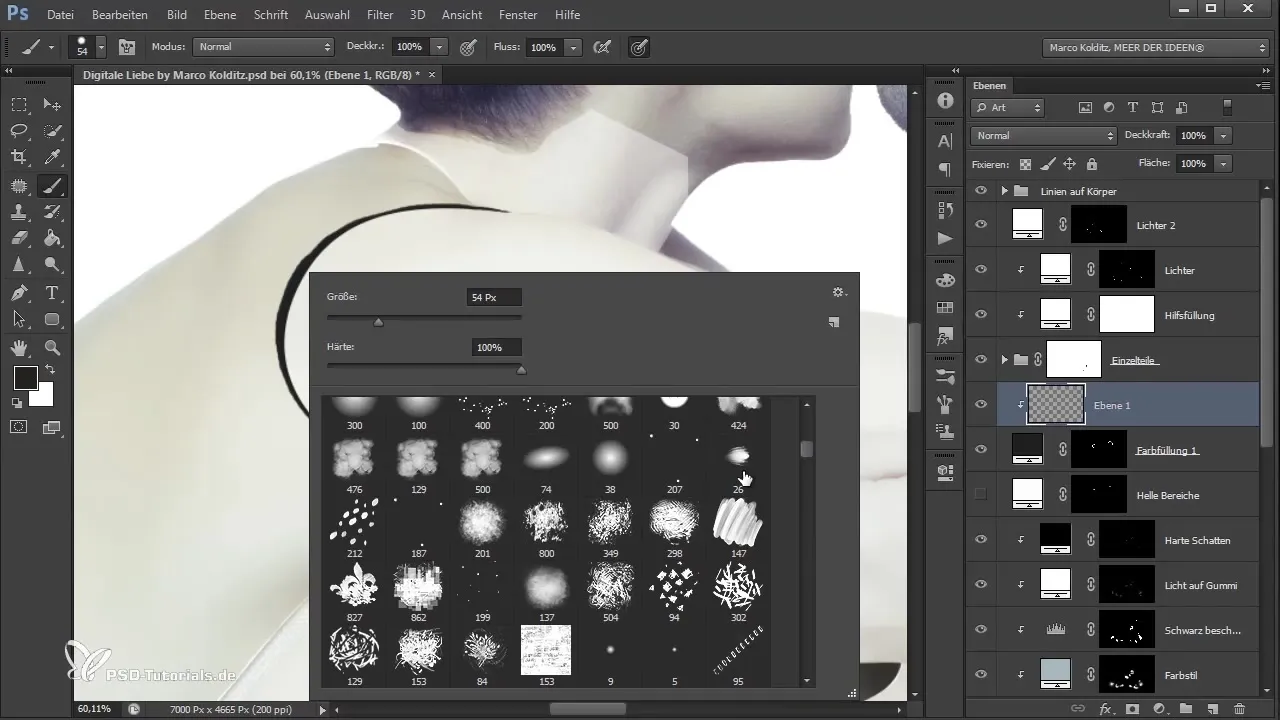
작업을 완성하려면 전체를 살펴보고 여러 레이어가 조화롭게 작용하고 있는지 확인하세요. 마지막으로 텍스처 브러시를 사용하여 사랑하지 않는 부분을 가리십시오.
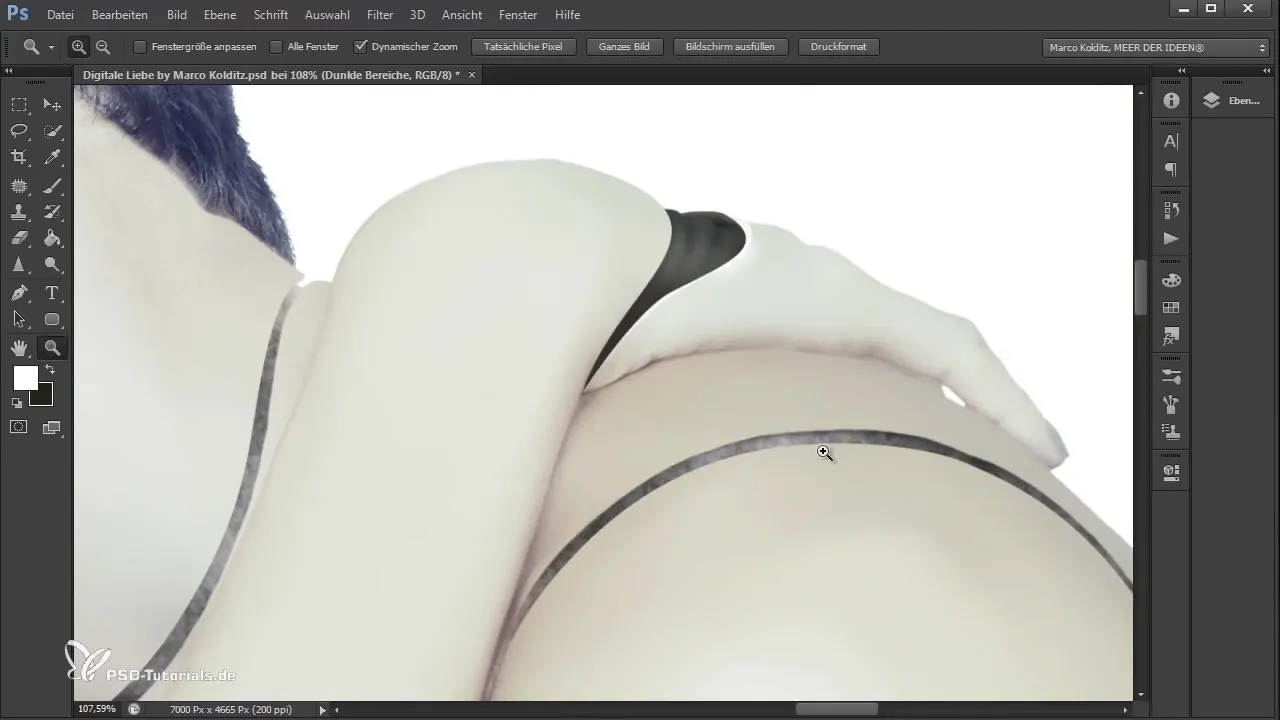
요약 - 로봇 여자의 빛나는 선 준비와 관절 최적화
이제 로봇 피규어의 빛나는 선을 생성하고 관절을 최적화하는 방법을 배웠습니다. 다양한 도구와 기술을 사용하여 인상적이고 생동감 있는 결과를 얻을 수 있습니다.
자주 묻는 질문
펜 도구를 어떻게 선택하나요?포토샵의 왼쪽 도구 메뉴에서 선택합니다.
레이어 팔레트에서 새로운 그룹을 어떻게 만드나요?레이어 팔레트 맨 아래에 있는 새 그룹 아이콘을 클릭합니다.
브러시의 투명도를 어떻게 설정하나요?브러시가 선택된 상태에서 상단 옵션 메뉴에서 불투명도를 변경합니다.
선택을 해제하려면 어떻게 하나요?키보드에서 Ctrl + D 키를 누릅니다.
내부 그림자의 용도는 무엇인가요?내부 그림자는 선에 깊이와 볼륨을 추가하고 입체적인 효과를 생성합니다.


